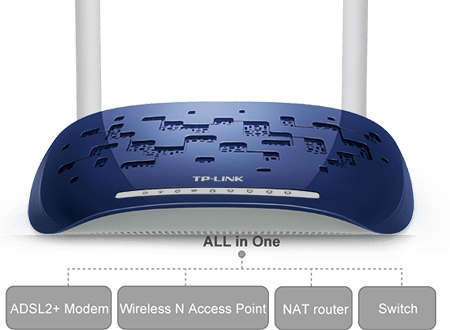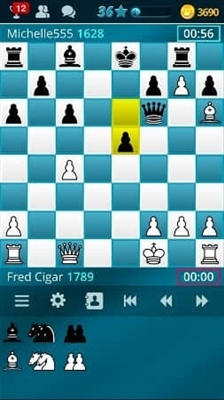In diesem Handbuch werde ich Ihnen erklären und anhand eines Beispiels zeigen, wie Sie das TP-LINK TL-WPA4220KIT PowerLine-Adapterkit konfigurieren. Das Kit enthält zwei Adapter: TL-PA4010 und TL-WPA4220. Jetzt werden wir im Detail überlegen, wie Sie eine Verbindung herstellen, eine Verbindung herstellen, konfigurieren und alle Vorteile des PowerLine-Netzwerks nutzen können.
Wenn Sie nur aus Neugier auf diese Seite gekommen sind, um herauszufinden, um welche Art von Adaptern es sich handelt, wofür sie gedacht sind und wie das Internet aus einer Steckdose stammt, werde ich jetzt versuchen, alles auf den Punkt zu bringen. Es gibt einen Standard wie HomePlug AV. Damit können Daten über die Verkabelung übertragen werden. Es funktioniert wie folgt: Wir schließen einen der PowerLine-Adapter an eine Steckdose an und verbinden ihn mit einem Router oder Modem (von dem er das Internet empfängt). Wir stecken den zweiten Adapter in eine Steckdose in dem Raum, in dem wir auf das Internet zugreifen müssen. Die Adapter sind über das Stromnetz miteinander verbunden, und wir beziehen das Internet aus der Steckdose. Über Kabel oder über ein Wi-Fi-Netzwerk, wenn der Adapter Wi-Fi verteilen kann, wie in unserem Fall mit dem TL-WPA4220-Adapter. Ich habe in einem separaten Artikel ausführlicher über PowerLine-Netzwerke geschrieben: HomePlug AV-Standard und PowerLine-Adapter: Was es ist und wie es funktioniert.
Kehren wir zu unseren TP-LINK TL-WPA4220KIT-Adaptern zurück ("KIT" ist ein Kit). Übrigens müssen Sie kein Kit kaufen, Sie können Adapter einzeln und so viele wie nötig kaufen. Sie können beispielsweise keine Adapter ohne drahtlosen Zugangspunkt kaufen, wenn Sie kein drahtloses Netzwerk benötigen. Und nehmen Sie Adapter nur mit einem RJ-45-Stecker.
Im Lieferumfang der Adapter waren zwei Netzwerkkabel, Anweisungen und eine CD mit einem Konfigurationsdienstprogramm enthalten.

AdapterTL-PA4010 (was klein ist), verwenden wir es, um eine Verbindung zu einem Router oder einem Modem herzustellen, und seine Aufgabe ist es, das Internet in unsere Verkabelung zu bringen.
Ein AdapterTL-WPA4220 hat zwei LAN-Ports und kann Wi-Fi verteilen. Dies bedeutet, dass Sie zwei Geräte über ein Netzwerkkabel und auch über ein Wi-Fi-Netzwerk verbinden können. Wenn Sie kein Wi-Fi-Netzwerk benötigen, können Sie es deaktivieren. Der TL-WPA4220-Adapter erstellt möglicherweise kein weiteres Wi-Fi-Netzwerk, sondern erweitert das vorhandene drahtlose Netzwerk (falls vorhanden). Alles wird durch Drücken einer Taste am Router und am Adapter selbst konfiguriert. Lassen Sie uns diesen Moment im Artikel genauer betrachten.
TP-LINK TL-WPA4220KIT: Installationsanleitung
Zuerst müssen wir den TL-PA4010-Adapter installieren, ihn an eine Steckdose anschließen und das Internet von einem Router oder Modem aus mit ihm verbinden. Bitte beachten Sie, dass Sie das Internet nicht direkt mit dem PowerLine-Adapter verbinden können. Nur über ein Modem / einen Router.
Wir stecken den Adapter in eine Steckdose. Schließen Sie es nicht über Überspannungsschutz an. Dann nehmen wir ein Netzwerkkabel, verbinden es mit dem Adapter und dem LAN-Anschluss des Routers (Modems). So:

Drücken Sie noch keine Tasten. Fahren wir mit der Installation des zweiten Adapters fort. Ich habe es TL-WPA4220. Wir schließen den zweiten Adapter an eine Steckdose in dem Raum an, in dem Sie das Internet benötigen.

Wir warten eine Minute, bis der Adapter gestartet ist.
Jetzt müssen wir die Adapter miteinander verbinden, damit sie eine sichere Verbindung herstellen. Drücken Sie dazu zuerst auf dem ersten Adapter TL-PA4010 die Taste "Paar"... Die Betriebsanzeige beginnt zu blinken. Und innerhalb von zwei Minuten drücken wir den Knopf"Paar" auf dem zweiten Adapter (auf dem TL-WPA4220 ist es unten). Die Geräte stellen eine Verbindung her. Bei beiden Adaptern leuchtet die Network PowerLine-Anzeige auf.
Nach nachfolgenden Trennungen und Verbindungen stellen die Adapter automatisch eine Verbindung her. Wenn Sie einen anderen Adapter an das Netzwerk anschließen möchten, schließen Sie ihn zuerst an die Steckdose an, halten Sie die Taste "Pair" nicht länger als 1 Sekunde gedrückt und drücken Sie innerhalb von zwei Minuten die Taste "Pair" an einem der bereits im Netzwerk installierten Adapter ...
Das ist alles. Wir können das Gerät über ein Kabel oder ein Wi-Fi-Netzwerk mit dem TL-WPA4220-Adapter verbinden. Und erhalten Sie eine Internetverbindung über eine reguläre Steckdose.

Alles ist fertig und alles funktioniert. Wir können zwei Geräte problemlos per Kabel verbinden, und das Internet funktioniert mit ihnen. Ich habe jedoch einen Adapter, der auch ein Wi-Fi-Netzwerk verteilt. Dieser Adapter verfügt über Einstellungen, auf die über einen Browser zugegriffen werden kann. Wir werden uns das jetzt genauer ansehen.
Einrichten eines Wi-Fi-Netzwerks auf dem PowerLine-Adapter TL-WPA4220
Wir haben die Konfiguration des PowerLine-Netzwerks herausgefunden. Lassen Sie uns mehr über das Einrichten eines drahtlosen Netzwerks erfahren, wenn Sie einen Wi-Fi-fähigen Adapter haben.
Der TP-LINK TL-WPA4220-Adapter ist ein kleiner WLAN-Router. Der Hauptunterschied besteht darin, dass das Internet über elektrische Leitungen empfangen wird. Dieser Adapter verfügt über zwei Modi für den Wi-Fi-Netzwerkbetrieb:
- Neues drahtloses Netzwerk... Wenn der TL-WPA4220-Adapter ein drahtloses Netzwerk mit eigenem Namen, Kennwort und eigenen Einstellungen gemeinsam nutzt. Wenn Sie bereits einen Router haben, der Wi-Fi verteilt, kann dieser PowerLine-Adapter ein anderes Netzwerk erstellen. Und Sie haben zwei Netzwerke in Ihrem Haus oder Büro mit unterschiedlichen Parametern.
- Erweitern des drahtlosen Netzwerks... In diesem Modus kopiert der Adapter die Einstellungen (SSID und Kennwort) des vorhandenen Netzwerks vollständig und erweitert sie einfach. Es stellt sich heraus, dass es ein Haus im Haus gibt, und der TL-WPA4220 stärkt es einfach. Im Gegensatz zu normalen Repeatern (über die Sie hier lesen können) empfängt der Adapter das Internet jedoch nicht über WLAN, sondern über das PowerLine-Netzwerk, was viel besser ist. Es gibt keinen Geschwindigkeitsverlust.
Geben Sie die Einstellungen für den TL-WPA4220-Adapter ein. Einrichten eines neuen W-Fi-Netzwerks.
Unmittelbar nach dem Einschalten beginnt der Adapter mit der Verteilung von Wi-Fi mit einem Standardnamen. Das Netzwerk wird mit einem Passwort geschlossen. Das werkseitige Passwort ist auf einem Aufkleber am Adapter selbst angegeben. Es enthält auch die Adresse zur Eingabe der Einstellungen sowie den werkseitigen Benutzernamen und das Kennwort.

Als nächstes verbinden wir uns mit dem Adapter über Kabel oder über Wi-Fi. Entsprechend der Idee können Sie zu den Adaptereinstellungen unter gehentplinkplclogin.net (192.168.1.1 funktioniert auch) unter Verwendung des Standardbenutzernamens und -kennworts. Sie befinden sich jedoch höchstwahrscheinlich in den Einstellungen eines Routers oder eines Modems. Um die TL-WPA4220-Einstellungen einfach einzugeben und Wi-Fi zu konfigurieren, empfehle ich Ihnen, das Dienstprogramm von der mit dem Kit gelieferten Festplatte zu verwenden.
Wenn Sie die Disc nicht starten können, laden Sie das Dienstprogramm von der TP-LINK-Website herunter. Hier ist der Link http://www.tp-link.ua/ru/download/TL-WPA4220KIT.html#Utilities. Das Dienstprogramm heißt "Powerline Scan Utility". Laden Sie es herunter und starten Sie es. Oder startet von der Festplatte.

Klicken Sie im Dienstprogramm auf die Schaltfläche "Erneut scannen"und unser Adapter sollte erscheinen. Dann drücken wir im Gegenteil den Knopf "Verbinden"... Wenn der PowerLine-Adapter nicht gefunden wird, stellen Sie sicher, dass Ihr Computer daran angeschlossen ist. Wenn Antivirus oder Firewall um Erlaubnis bitten, lassen Sie es zu.
Nach dem Klicken auf die Schaltfläche "Verbinden" wird der Browser sofort gestartet und eine Anfrage nach Benutzername und Passwort wird angezeigt. Fabrik: Administrator und Administrator... Wir geben sie ein und gelangen zur Einstellungsseite des TP-LINK TL-WPA4220-Adapters.
Es gibt dort nicht viele Einstellungen. Wir sind an den Wi-Fi-Netzwerkeinstellungen interessiert. Sie müssen den Netzwerknamen (optional) und das Kennwort ändern. Gehen Sie zur Registerkarte "Wireless". Hier können wir den Standardnamen des Wi-Fi-Netzwerks ändern und unsere Region festlegen. Klicken Sie nach dem Vornehmen von Änderungen auf die Schaltfläche "Speichern".

Um das Passwort für Wi-Fi zu ändern, wechseln Sie zur Registerkarte "Wireless Security". Geben Sie im Feld "PSK-Passwort" ein neues Passwort mit mindestens 8 Zeichen ein und klicken Sie auf die Schaltfläche "Speichern".

Danach müssen Sie den Adapter neu starten. Dies kann über die Einstellungen erfolgen. Tab "System Tools" - "Reboot" durch Klicken auf die Schaltfläche "Reboot".
Nach diesen Schritten müssen Sie eine Verbindung zum drahtlosen Netzwerk mit einem neuen Namen herstellen. Verwenden Sie das von Ihnen festgelegte Passwort.

Es gibt auch lokale Netzwerkeinstellungen und PowerLine-Netzwerkeinstellungen (diese sind jedoch für Sie wahrscheinlich nicht nützlich). Wie bei einem normalen Router kann der Adapter über das Bedienfeld geflasht, zurückgesetzt, Einstellungen gespeichert / wiederhergestellt oder das werkseitige Kennwort admin geändert werden, wodurch die Einstellungen geschützt werden, was ich empfehlen würde. Sie können es auf der Registerkarte "System Tools" - "Password" ändern. Notieren Sie sich die von Ihnen festgelegten Passwörter, damit Sie sie nicht vergessen.
In jedem Fall können Sie tun Zurücksetzen des TL-WPA4220-Adapters... Drücken Sie die "Reset" -Taste 10 Sekunden lang in das Gehäuse. Es befindet sich unten am Adapterkörper. Wenn sich Ihre Steckdosen sehr tief am Boden befinden, ist es nicht sehr bequem, darauf zu drücken. Daher empfehle ich Ihnen, den Adapter verkehrt herum anzuschließen und einen Werksreset durchzuführen. Nach dem Zurücksetzen der Einstellungen müssen Sie auf beiden Geräten erneut die Taste "Pair" drücken.
Einrichten einer Wi-Fi-Netzwerkerweiterung über das PowerLine-Netzwerk. Wi-Fi-Klonfunktion
Hier ist alles sehr einfach. Wenn Ihr Router bereits ein Wi-Fi-Netzwerk verteilt und Sie kein weiteres erstellen möchten, der PowerLine-Adapter jedoch ein vorhandenes Netzwerk erweitern soll, kann er problemlos für diesen Betriebsmodus konfiguriert werden. Nach der Konfiguration verfügen Sie über ein drahtloses Netzwerk, das vom TL-WPA4220 verstärkt wird. Ihre Laptops, Smartphones und Tablets stellen automatisch eine Verbindung zum Netzwerk her, dessen Signal an einer bestimmten Stelle in Ihrem Büro oder zu Hause stärker ist.
Alles was wir brauchen ist die Taste auf unserem Router zu drücken WPS... Sie muss sein. Nach dem Klicken sollte eine der Anzeigen langsam zu blinken beginnen. Danach drücken Sie schnell die Taste "Wi-Fi Clone" auf unserem Adapter. Die Anzeige beginnt ebenfalls langsam zu blinken.

Wir warten darauf, dass die SSID und das Passwort vom Hauptrouter kopiert werden. Die Hauptsache ist, dass sich der Adapter in Reichweite des Wi-Fi-Netzwerks befindet. Infolgedessen verfügen wir über ein drahtloses Netzwerk vom Hauptrouter, das mit dem TL-WPA4220-Adapter verstärkt ist. Gleichzeitig erhält er das Internet aus der Steckdose. Das ist alles.
Deaktivieren Sie das Wi-Fi-Netzwerk
Um das drahtlose Netzwerk vollständig auszuschalten, müssen Sie die Taste eine Weile gedrückt halten"Wi-Fi Clone". Die Anzeige erlischt und das drahtlose Netzwerk erlischt. Es schaltet sich auf die gleiche Weise ein.
Nachwort
Alles ist sehr einfach einzurichten. Und im Kit gibt es eine kleine Anleitung zum Einrichten in russischer Sprache.
Ein interessantes Gerät, das problemlos funktioniert und seine Aufgabe erfüllt. Ich habe viele Bewertungen gelesen, dass PowerLine-Adapter sehr heiß werden. Ich habe so etwas nicht bemerkt, nachdem ich diese Geräte mehrere Stunden lang durchgearbeitet hatte, waren sie nur warm, was ganz normal ist.
Das Prinzip der Konfiguration und des Betriebs des PowerLine-Netzwerks ist meines Erachtens klar. Sie müssen nicht genau das gleiche Adapter-Kit kaufen. Alles ist individuell. Wenn Sie beispielsweise Ihr Fernsehgerät nur über ein Netzwerkkabel mit dem Internet verbinden müssen und kein Netzwerkkabel verlegen möchten und keinen Adapter mit drahtlosem Zugangspunkt benötigen, ist es sinnvoll, ein TP-LINK TL-PA4010KIT-Adapterset zu kaufen. Sie werden billiger sein. Sie können jeweils einen Adapter kaufen. Das Kit ist jedoch billiger.
Es gibt eine Wahl und es ist großartig. Sie können ganz einfach Adapter speziell für Ihr Netzwerk und für Ihre Aufgaben auswählen. Es gibt Adapter mit eingebauten Buchsen, zum Beispiel TP-LINK TL-PA4010PKIT. Das ist auch gut so, denn auch nach dem Anschließen eines solchen Adapters kann ein anderes Gerät an die Steckdose angeschlossen werden.
Schauen Sie sich die Geschwindigkeit an. Das von uns konfigurierte TP-LINK TL-WPA4220KIT arbeitet mit einer Geschwindigkeit von bis zu 500 Mbit / s. Sie können beispielsweise Adapter mit einer Höchstgeschwindigkeit von bis zu 200 Mbit / s verwenden und ein wenig sparen. Es ist klar, dass dies die maximal mögliche Geschwindigkeit ist, die unter normalen Bedingungen niemals erreicht werden kann.